- Mobil flották
- iPhone topik
- Android alkalmazások - szoftver kibeszélő topik
- Szakított a OnePlus és a Hasselblad
- Yettel topik
- Milyen okostelefont vegyek?
- Samsung Galaxy S25 Ultra - titán keret, acélos teljesítmény
- Lecsap az S26 Ultra az Exynos 2600-ra
- Xiaomi 15T Pro - a téma nincs lezárva
- Huawei Watch GT 6 és GT 6 Pro duplateszt
-

Mobilarena
A Microsoft Excel topic célja segítséget kérni és nyújtani Excellel kapcsolatos problémákra.
Kérdés felvetése előtt olvasd el, ha még nem tetted.
Új hozzászólás Aktív témák
-

Fferi50
Topikgazda
válasz
 Zola007
#54272
üzenetére
Zola007
#54272
üzenetére
Szia!
Próbáld a következő szerint:
A feltételes formázáshoz kiválasztod a név mezőben a Táblázatod. Megadod hozzá a szabályt.
Amikor beszúrsz, akkor kiválasztod az adott sor első celláját, jobb egérgomb beszúrás - táblázatsorok felülre (gondolom nem probléma egy sorral lejjebb menni, ha alá szeretnél sort beszúrni).
Nekem ebben az esetben automatikusan bővítette a szabályokban az érvényességi tartományt és nem tett be új szabályt.
Üdv. -

Fferi50
Topikgazda
válasz
 Zola007
#52913
üzenetére
Zola007
#52913
üzenetére
Szia!
A1 cella képlete: (ez egy tömbképlet, amit a régebbi verziókban Ctrl + Shift + Enter kombóval kell lezárni és az Excel kapcsos zárójelbe teszi , az újabb verziók "maguktól tudják", hogy tömbképletként kell kezelni.)=INDEX($B$1:$B1;MAX(($B$1:$B1<>"")*SOR($B$1:$B1)))
A képlet húzható lefelé. Mindig az adott celláig nézve a B oszlopot, az utolsó nem üres cella értékét adja vissza a B oszlopból.
Üdv. -

Fferi50
Topikgazda
válasz
 Zola007
#44308
üzenetére
Zola007
#44308
üzenetére
Szia!
"relative nagy számokkal kellene dolgoznom,"
Tudnod kell, hogy az Excel csak 15 értékes számjegyet tud kezelni, ez a rendszer korlát.
Tehát ennél nagyobb terjedelmű számokat csak szövegként tudod bevinni.
Vagy a cellaformátumot kell szövegre állítani vagy az aposztróffal (') kell kezdeni, ahogyan az előző hsz-ban tanácsolták.
Üdv. -

Pakliman
tag
válasz
 Zola007
#43075
üzenetére
Zola007
#43075
üzenetére
Szia!
Először is kell egy másolat az "eredeti" kiválasztható értékekről. Célszerű az eredeti lista mellett létrehozni. Ezt el is rejtheted.
A listaelem átírásakor az alábbiakat kell tenni a makróban (Worksheet_Change):
- Letiltod az eseménykezelőt: Application.Enabelevents=False
- a Target objektum tartalmazza az átírt elem sorának számát (Target.Row), ez lesz majd használva
- megkeresed az EREDETI szöveget a "másolatban" ( Cells(Target.Row, a_másolat_oszlopa) )
- sorra veszed a munkafüzet munkalapjait (For Each ws In Worksheets), ha kell szűrést is berakhatsz, vigyázz,
hogy az aktuális (a listát tartalmazó) munkalapot teljesen külön kezeld!
- a munkalapon megkeresed az EREDETI szöveget és átírod az újra.
- végül a listát tartalmazó munkalapon az EREDETI szöveget is átírod
- Engedélyezed az eseménykezelőt: Application.Enabelevents=True -

Fferi50
Topikgazda
válasz
 Zola007
#41043
üzenetére
Zola007
#41043
üzenetére
Szia!
Ezt az adott munkalap kódlapjára kell bemásolnod:
Private Sub Worksheet_Change(ByVal Target As Range)
If Target.Column <> 1 Then Exit Sub
Dim cmt As Comment
Application.EnableEvents = False
Set cmt = Target.Comment
If Not cmt Is Nothing Then Target.Comment.Delete
If Target.Value <> "" Then Target.AddComment Target.Value Else Application.EnableEvents = True: Exit Sub
Set cmt = Target.Comment
With cmt
.Visible = True
.Shape.TextFrame.AutoSize = True
.Visible = False
End With
Application.EnableEvents = True
End SubAz előző Selection_Change makrót kitörölheted.
Mit csinál a makró?
Most az A (első) oszlop celláira működik, ha másik oszlopban vannak az adatok, akkor annak a számát íd be az 1 helyére.
Amikor megváltoztatod egy cella értékét, akkor azt az értéket beteszi megjegyzésbe is, amit egy kis piros jelölő mutat majd a cella jobb felső sarkában. A megjegyzés úgy viselkedik, ahogyan az elején írtad, ha az egérrel rámutatsz a cellára, a megjegyzés "kibomlik" és addig látható, amíg az egérmutató ott van.
Viszont ahhoz, hogy a makró szolgáltatását "élvezhesd", egyszer végig kell menned az adott oszlopon "enterekkel", hogy a Change esemény létrejöjjön.
Ha ezt túl soknak találod, akkor másold be ezt a makrót egy Modul lapra (de az sem nagy baj, ha a munkalap kódlapjára másolod):Sub megjegyzes()
Dim cl As Range, cmt As Comment
Application.EnableEvents = False
For Each cl In ActiveSheet.UsedRange.Columns("A").Cells
Set cmt = cl.Comment
If Not cmt Is Nothing Then cl.Comment.Delete
If cl.Value <> "" Then
cl.AddComment cl.Value
Set cmt = cl.Comment
With cmt
.Visible = True
.Shape.TextFrame.AutoSize = True
.Visible = False
End With
End If
Next
Application.EnableEvents = True
End Sub
Ez végigmegy az A oszlopon és felteszi a megjegyzéseket oda, ahol a cellában érték van. Természetesen az A oszlopot változtasd át a neked megfelelőre.Tehát először lefuttatod a második makrót - majd az első követi a változásokat az oszlopban.
Üdv.
-
-

Pakliman
tag
válasz
 Zola007
#40932
üzenetére
Zola007
#40932
üzenetére
[Egy példa...]

Bár ez inkább a VBA része...
[Vagy ez...] -

lappy
őstag
-

Delila_1
veterán
válasz
 Zola007
#37030
üzenetére
Zola007
#37030
üzenetére
Nevezd el a fényképezőgéppel létrehozott képet Kép-nek.
A laphoz kell rendelned a makrót (lásd a Téma összefoglalót).
Private Sub Worksheet_SelectionChange(ByVal Target As Range)
ActiveSheet.Shapes("Kép").Left = ActiveCell.Left + ActiveCell.Width + 20
ActiveSheet.Shapes("Kép").Top = ActiveCell.Top + 20
End SubA plusz értékeket módosíthatod ízlésed szerint, akár negatív értékre is.
Makróbarátként kell mentened a füzetedet.
-

Fferi50
Topikgazda
-

Delila_1
veterán
válasz
 Zola007
#35267
üzenetére
Zola007
#35267
üzenetére
A B10:D20 tartományt jelöltem ki, kattintottam az ikonra, majd a kapott szálkereszttel rajzoltam egy négyszöget a C1:D1-be.
A jobb láthatóság kedvéért zöld hátteret adtam a B10:D20 tartománynak.
A grafikon lehet olyan távoli helyen is, ahol nem látszik, ha az A1 cellán állsz.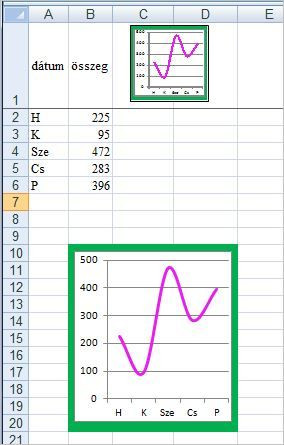
-

0P1
aktív tag
válasz
 Zola007
#34642
üzenetére
Zola007
#34642
üzenetére
Hát, ezek alapján elég nehéz még csak elképzelni is, hogy mit is szeretnél pontosan.
De ha jól értem, valami HTML oldalt szeretnél, beágyazott videókkal, képekkel, szöveggel. Érdeklődj a Word szakmai topicban, az alkalmas alapszintű HTML-re, de kérlek, majd fogalmazz pontosabban, hogy megértsék, mit is szeretnél.
Komplikáltabb web page-hez valami professzionális web designer eszközt javaslok. Pl Adobe Dreamweaver, Quante Plus, Aptana, Microsoft Expression Web, OpenBexi, BlueFish, CoffeeCup, Amaya, Microsoft Visual Web Developer, KompoZer, stb.
-

Zola007
veterán
válasz
 Zola007
#34350
üzenetére
Zola007
#34350
üzenetére
tárgytalan, sikerült

más: hogy lehet a diagram "adatok kijelölése" vagy "adatok szerkesztése" kis ablakocskát átméretezni?
engem nagyon zavar ha egy sok soros táblával kell dolgozni, mert ha nem jól kattintok bele a szerkesztendő részbe vagy véletlenül használom a nyilakat léptetésre, akkor nem a kurzor pozícióját váltja, hanem más cellákat jelöl ki.
agyf*szt kapok tőle néha
-
-

Delila_1
veterán
válasz
 Zola007
#33643
üzenetére
Zola007
#33643
üzenetére
A cellák egyesítése megengedett, de a hasonló malőrök miatt kerülendő.
Át lehet hidalni például egy címsor középre helyezésénél úgy, hogy az első cellába beírod a szöveget, kijelölöd a cellákat, amiknek a közepén látsszon, majd a cellaformázás, igazítás fül, vízszintes elrendezés legördülőjéből "A kijelölés közepére" opciót választod.
-

EmberXY
veterán
-

Fferi50
Topikgazda
válasz
 Zola007
#31993
üzenetére
Zola007
#31993
üzenetére
Szia!
Ahhoz, hogy az általad kívánt forma kialakuljon, át kell szerkeszteni az adatokat, sajnos nem is egy, hanem több lépésben.
Először az időtengelyt kell közösíteni, amit a következőképpen javaslok:
Egy oszlopba egymás alá minden dátumot másolj le (ez egy sima másolás - beillesztés értékként - transzponálás ha az időértékeid sorokban vannak).
Ezután az Adatok -ismétlődések eltávolítása menüpottal eléred, hogy csak egy-egy időpont maradjon, majd rendezed az időt növekvő sorrendbe.
Ezzel megvan az "időskálád".
Az adatsorok hozzárendelése: Ha sorban vannak az adataid (mint a mintában), akkor a HAHIBA(VKERES) függvénnyel megkeresed az időponthoz tartozó adatokat.
Képlet pl. =HAHIBA($A$70;$A$1:$H$2;2;0);"") az első adatsornál, a második adatsornál a 3-4. sort használod és így tovább.
Ha minden adatsorod beképletezéssel megvan, akkor tanácsos a képleteket átalakítani értékké: kijelölöd az adatokat, másolás - irányított beillesztés értéket.Mostmár kész a diagramod alapadatainak tartománya. Ezután kijelölöd a tartományt, majd beszúrás, diagram - vonaldiagram jelölőkkel. Jobb egérgomb a diagramon - adatok kijelölése - rejtett és üres cellák gombra kattintasz - bejelölöd az adatpontok összekötése vonallal opciót, majd ok amíg ki nem lépsz a formázásból.
Elvileg ezzel meg is született a diagramod.

Üdv.
-

Fferi50
Topikgazda
válasz
 Zola007
#31916
üzenetére
Zola007
#31916
üzenetére
Szia!
Szerintem az INDEX - HOL.VAN függvény alkalmazása lesz a számodra hasznos:
A képlet:=INDEX($A$1:$A$7;HOL.VAN($E$1;$C$1:$C$7;-1)
A keresett érték az E1 cellában van.
A HOL.VAN függvény megkeresi a csökkenő sorrendben azt a legkisebb értéket, amely egyenlő vagy nagyobb, mint a keresési érték, ennek a sornak a számát adja vissza. Az INDEX pedig kiírja az A oszlopból az adott sorban levő értéket.
Javaslom hozzá még a Súgó tanulmányozását.Üdv.
-

Mutt
senior tag
válasz
 Zola007
#27742
üzenetére
Zola007
#27742
üzenetére
Hello,
...meg kell kerestetni a függvénnyel valahogy a legutolsó nem üres cellát.
Ha összefüggő a tartomány (nincs benne üres sor), akkor egyszerűen:
=INDIREKT("B"&DARAB2(B:B))Ha van benne üres sor és csak számokat tartalmaz: =FKERES(9^99;B:B;1)
Ha csak szöveget: =FKERES(SOKSZOR("z";50);B:B;1)Illetve egy univerzális megoldás tömbképlettel: =INDEX(B:B;MAX(HA(B:B<>"";SOR(B:B);0)))
üdv
-
-

azopi74
addikt
válasz
 Zola007
#27519
üzenetére
Zola007
#27519
üzenetére
Csak az utolsó megoldás igényel add-int, én pont nem arra gondoltam, hanem az első négyre

Egyébként a lite verzió ingyen van, deén sem szeretem a kiegészítők telepítgetését, akkor se, ha ingyenes (amit meg lehet oldani kiegészítő és makró nélkül, azt oldjuk meg úgy) . egyébként azt a 15 usd-s full verziót kb egy napos munkával le lehet kódolni akár VBA-ban. Vicc, hogy van pofájuk ezért pénzt kérni
-

Delila_1
veterán
válasz
 Zola007
#27519
üzenetére
Zola007
#27519
üzenetére
Nem kell semmit telepíteni, vásárolni, makróval megoldhatod. A kijelölt, akár nem összefüggő területek hátterét változtatja meg a lenti két makró.
Sub PirosHatter()
Selection.Interior.Color = RGB(255, 0, 0)
End SubSub ZoldHatter()
Selection.Interior.Color = RGB(0, 255, 0)
End SubA zárójelben lévő értékeket 0 és 255 között változtatva mindenféle színt, árnyalatot előállíthatsz.
Ha ezeket a makrókat a personal.xlsb-be mented, akkor bármelyik füzetedben alkalmazhatod.
Gyorsbillentyű hozzárendelése: Alt+F8-cal megjeleníted a makrókat. Kiválasztod az egyiket, és az Egyebek gomb segítségével megadod a CTRL gombhoz rendelt betűt.A színek RGB értékeit könnyen "kitalálhatod". A Kezdőlapon a háttér beállításánál a További színeket választod, az Egyéni fülön kikevered a megfelelő színt, a hozzá tartozó 3 értéket írod a makróba.
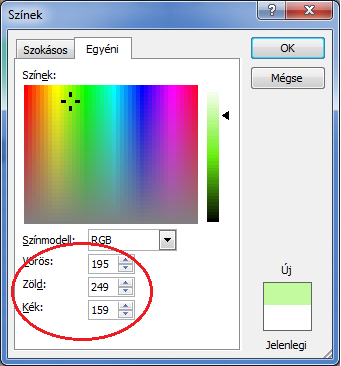
-

Zola007
veterán
válasz
 Zola007
#26712
üzenetére
Zola007
#26712
üzenetére
kitöröltem az egészet és felvettem egy újat, most már működik bárhogy is egészítem ki, kettősponttal vagy anélkül.
Nem tudom mi volt a gond, mert az előbb is csináltam külön táblát 4 értékkel, illetve átalakítottam az eredeti táblázatra.
Létezhet, hogy "beragad" egy makró és az Excel újraindítása megoldja? -

Fferi50
Topikgazda
válasz
 Zola007
#26709
üzenetére
Zola007
#26709
üzenetére
Szia!
"Sajnos ez sem működik valamiért." (Nálam is Office 2010 Professional van egyébként.)
Ebből szerinted mit tudok meg? Legalább annyit írhatnál, hogy milyen hibát ír ki.Itt egy 10 tartomány paraméterét kezelő változat:
Function SumBold(WorkRng1 As Range, Optional WorkRng2 As Range, Optional WorkRng3 As Range, Optional WorkRng4 As Range, Optional WorkRng5 As Range, Optional WorkRng6 As Range, Optional WorkRng7 As Range, Optional WorkRng8 As Range, Optional WorkRng9 As Range, Optional WorkRng0 As Range)
Dim rng As Range, terulet As Range, xSum As Long, WorkRng As Range
Set WorkRng = WorkRng1
If Not WorkRng2 Is Nothing Then Set WorkRng = Union(WorkRng, WorkRng2)
If Not WorkRng3 Is Nothing Then Set WorkRng = Union(WorkRng, WorkRng3)
If Not WorkRng4 Is Nothing Then Set WorkRng = Union(WorkRng, WorkRng4)
If Not WorkRng5 Is Nothing Then Set WorkRng = Union(WorkRng, WorkRng5)
If Not WorkRng6 Is Nothing Then Set WorkRng = Union(WorkRng, WorkRng6)
If Not WorkRng7 Is Nothing Then Set WorkRng = Union(WorkRng, WorkRng7)
If Not WorkRng8 Is Nothing Then Set WorkRng = Union(WorkRng, WorkRng8)
If Not WorkRng9 Is Nothing Then Set WorkRng = Union(WorkRng, WorkRng9)
If Not WorkRng0 Is Nothing Then Set WorkRng = Union(WorkRng, WorkRng0)
For Each terulet In WorkRng.Areas
For Each rng In terulet.Cells
If rng.Font.Bold Then xSum = xSum + rng.Value
Next
Next
SumBold = xSum
End FunctionÜdv.
-

Fferi50
Topikgazda
válasz
 Zola007
#26707
üzenetére
Zola007
#26707
üzenetére
Szia!
Ha munkalap függvénynek szeretnéd használni, akkor szerintem minden tartományt külön paraméterként kell bekérni. A példa 4 tartományt tud kezelni, az elsőt kötelező megadni, a többi opcionális:
Function SumBold(WorkRng1 As Range, Optional WorkRng2 As Range, Optional WorkRng3 As Range, Optional WorkRng4 As Range)
Dim rng As Range, terulet As Range, xSum As Long, WorkRng As Range
Set WorkRng = WorkRng1: If Not WorkRng2 Is Nothing Then Set WorkRng = Union(WorkRng, WorkRng2)
If Not WorkRng3 Is Nothing Then Set WorkRng = Union(WorkRng, WorkRng3)
If Not WorkRng4 Is Nothing Then Set WorkRng = Union(WorkRng, WorkRng4)
For Each terulet In WorkRng.Areas
For Each rng In terulet.Cells
If rng.Font.Bold Then xSum = xSum + rng.Value
Next
Next
SumBold = xSum
End FunctionHa még több tartományt szeretnél kijelölni, akkor növelni kell a paraméterek számát, a vizsgálandó terület meghatározását pedig a logika szerint folytatni.
Remélem, sikerül.
Üdv.
(Az előző makró csak makróból meghívva működik helyesen, munkalapon nem, sorry.) -

Fferi50
Topikgazda
válasz
 Zola007
#26705
üzenetére
Zola007
#26705
üzenetére
Szia!
A nem összefüggő tartományokban területek (Areas) vannak. Ezeken kell "végiggyalogolnod", majd ezen belül az egyes cellákon:
Function SumBold (WorkRng as Range)
Dim rng As Range, terulet As Range,xSum as Long
For Each terulet In WorkRng.Areas
For Each rng In terulet.Cells
If rng.Font.Bold Then xSum = xSum + rng.Value
Next
Next
SumBold=xSum
End FunctionÜdv.
-

Delila_1
veterán
válasz
 Zola007
#26424
üzenetére
Zola007
#26424
üzenetére
Újra elolvastam az eredeti kérdést, így már csak a területet kell átírnod a makróban.
Sub csere()
Dim Cella As Range, b As Integer
For Each Cella In Range("A1:A3") '*****
If InStr(Cella.Value, "*") > 0 Then
For b = 1 To Len(Cella)
If Mid(Cella, b, 1) = "*" Then
Cella.Characters(Start:=b, Length:=1).Font.Color = -16776961
End If
Next
End If
Next
End SubHa biztos, hogy cellánként csak egy csillag van, akkor
Sub csere_1()
Dim Cella As Range, hol As Integer
For Each Cella In Range("A1:A3") '*****
On Error Resume Next
hol = InStr(Cella.Value, "*")
Cella.Characters(Start:=hol, Length:=1).Font.Color = -16776961
Next
End Sub -

Delila_1
veterán
válasz
 Zola007
#26424
üzenetére
Zola007
#26424
üzenetére
A lenti makró az A1:A3 tartományban írja át az a betűket pirosra.
Sub csere()
Dim Cella As Range, b As Integer
For Each Cella In Range("A1:A3") '***** 1
If InStr(Cella.Value, "a") > 0 Then '***** 2
For b = 1 To Len(Cella)
If Mid(Cella, b, 1) = "a" Then '***** 3
Cella.Characters(Start:=b, Length:=1).Font.Color = -16776961 '***** 4
End If
Next
End If
Next
End SubA csillagos sorokban kell módosítanod.
1. a területet az "A1:A3" helyére
2. és 3. a keresendő szöveget az "a" helyére
4. a Lenght:=1 -ben az 1 helyett a saját átszínezendő szöveged hosszát -

Mutt
senior tag
válasz
 Zola007
#24342
üzenetére
Zola007
#24342
üzenetére
Hello,
Ennek a 6 képlet eredményének az átlagát kellene megjelenítenem az A2 cellában, de nincs hely külön mellette kiszámoltatni, tehát egy cellába kellene valahogy beírni az egészet
A könnyebb kezelhetőség is feltétel volt, de erre nem láttam választ. Ehhez javaslom, hogy vegyél fel névkezelőben újabb függvényeket.
Az egyedüli gond, hogy a névkezelőben az Excel abszolút hivatkozásokat akar használni (mindig pl. $A$1-et).
A relatív hivatkozásokat pedig trükkösen kell felvinni (INDIREKT függvény).W-re hivatkozz így:
INDIREKT("S[-1]O";0)(Vagyis mindig a cella feletti sort nézze.)
R-re pedig így:
=INDIREKT("S[-1]O[1]";0)(Nemcsak felette, de tőle jobbra eggyek lévő cella.)
Ha megvannak a képletek, akkor az átlag képlet nagyon rövid lesz:
=ÁTLAG(Fugg1;Fugg2;Fugg3;Fugg4;Fugg5;Fugg6;Fugg7)Ezzel a megoldással a függvények átláthatók és a névkezelőn keresztül globálisan javíthatók.
üdv
-

Fferi50
Topikgazda
válasz
 Zola007
#24362
üzenetére
Zola007
#24362
üzenetére
Szia!
Szerintem írhatsz kifejezéseket a hatvány függvénynél is mind az alapba, mind a kitevőbe, függvény formában beírva és ^ jelet használva is.
Nálam legalábbis megy, mind a 2010-es, mind a 2003-as excelben. Csak megfelelően kell zárójelezni a műveletek precedenciája miatt (inkább legyen egy zárójelpárral több, mint kevesebb...).
Pl. =((C36*3)/6)^(SZUM(C40:C41)-4)Üdv.
-

Fferi50
Topikgazda
-

Fferi50
Topikgazda
válasz
 Zola007
#24347
üzenetére
Zola007
#24347
üzenetére
Szia!
Igen, a kitevő csak az e alapú logaritmusra működik. Minden másra ott a hatvány függvény, vagy rövidítve a "kalap": 4^2 = Négy a négyzeten. Elől az alap, utána a kitevője.
"De ha egy makrót illesztek be, akkor elég csak a makrót átírni és mindenhol változik"
Ez akkor igaz, ha a módosítandó celláid valamilyen rendszer szerint helyezkednek el. Egyébként pedig a makróba ugyanúgy meg kell adni a pár(száz) módosítandó cella címét, csak nem egérrel jelölöd ki. Igaz a makrót csak egyszer kell megírnod ilyen "részletességgel".....
De az is lehet, félreértelmezem amit írtál....
Üdv.
-

Fferi50
Topikgazda
válasz
 Zola007
#24344
üzenetére
Zola007
#24344
üzenetére
Szia!
"a gondom az, ha bármelyik képleten változtatni akarnék, akkor mindenre rá kell húzni a módosítottat, nem elég mondjuk 1 helyen"
Szerintem ez minden képlettel így van, akkor is, ha külön cellában van a képleted, akkor is, ha egy cellában van egy hosszú képlet.
Próbáld az Átlag függvényt, aminek a paraméterihez beírod a 7 függvényedet szépen egymás után (természetesen a W és R helyett az A1 és a B1 cella szerepeljen).
Pl: =ÁTLAG(A1*(36/(37-B1));A1*(1+0,0333*B1);(100 *A1) / (101,3 - 2,67123 * B1);A1*B1*0,1;(100*A1)/52,2+(41,9*KITEVŐ(-0,055*B1));A1* (1 + 0,025 * B1);(100 * A1) / (48,8 + (53,8 * KITEVŐ(-0,075 *B1))))
Viszont, ha angol exceled van, amire a tizedespontból következtetek csak, akkor nyilván nem Kitevő a függvényed neve.
Üdv.
-

Fferi50
Topikgazda
válasz
 Zola007
#24342
üzenetére
Zola007
#24342
üzenetére
Szia!
Egyrészt, hat képletről írsz, de hét sor van.
Másrészt, milyen excel verziód van.
Harmadrészt elég sok képletet be lehet "zsúfolni" egy cellába, miért gondolod, hogy ezt nem lehet.
Nálam az ehatvány (excel 2010-ben a KITEVŐ függvény) simán elfogad kifejezéseket, amelyekben cellára hivatkozok.Kérlek, pontosíts egy kicsit.
Üdv.
-

Delila_1
veterán
válasz
 Zola007
#23859
üzenetére
Zola007
#23859
üzenetére
=HA(BAL(A1;1)<>"'";"'" & A1;A1)
Szóközökkel széthúzva, hogy meg lehessen különböztetni az aposztrófot az idézőjeltől:
=HA(BAL(A1;1)<>" ' ";" ' " & A1;A1)A képleteket lemásolod, majd az eredeti értékek helyére értékként beilleszted.
A még kitöltetlen cellákra pedig add meg m.zmrzlina formátumát.
-

Delila_1
veterán
válasz
 Zola007
#21755
üzenetére
Zola007
#21755
üzenetére
Írtam hozzá egy felhasználói függvényt.
Function Osszegszer(osszeg As String, szorzo)
kk = Split(osszeg, ", ")
For i = 0 To UBound(kk)
osszeadando = osszeadando + kk(i) * 1
Next
szorzat = osszeadando * szorzo
Osszegszer = szorzat
End FunctionA makrót bemásolod a füzetedbe egy új modulba (a VB szerkesztőben).
A példád szerint a füzetben így adod meg: =Osszegszer(A10;B10)A zárójelben az első paraméter annak a cellának a címe, amiben a számok vannak vesszővel és szóközzel elválasztva, a második a szorzót tartalmazó cella címe.
-

Caipi
tag
válasz
 Zola007
#19174
üzenetére
Zola007
#19174
üzenetére
Szia,
Ha jól értem az eredeti szöveg alapján szeretnéd rendezni, de úgy, hogy a kibővített szöveged jelenik meg.
Ha erre vonatkozik a kérdésed, akkor az eredeti, nem kibővített oszlopon rendezel, a mellette lévő oszlopban ott vannak a függvénnyel kibővített cellák. Ezután rejtsd el a rendezés alapját képező oszlopot pl.Példa:
A2: compound
B2: ="to"& a2A oszlop alapján rendezel, majd elrejted az A oszlopot.
Üdv,
Caipi
Új hozzászólás Aktív témák
- Google Pixel 10 Pro 5G Porcelain AI-fotó varázs, Super Actua 120 Hz 128 GB
- LG 27GR95UM - 27" MiniLED - UHD 4K - 160Hz 1ms - NVIDIA G-Sync - FreeSync Premium PRO - HDR 1000
- Telefon felvásárlás!! iPhone 15/iPhone 15 Plus/iPhone 15 Pro/iPhone 15 Pro Max
- Apple iPhone SE 2020 64GB, Kártyafüggetlen, 1 Év Garanciával
- LG 27GS60QC-B - 27" Ívelt - 2560x1440 - 180Hz 1ms - AMD FreeSync - Bontatlan - 2 Év Gyári Garancia
Állásajánlatok
Cég: NetGo.hu Kft.
Város: Gödöllő
Cég: PCMENTOR SZERVIZ KFT.
Város: Budapest
















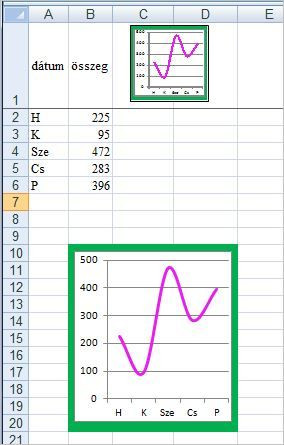













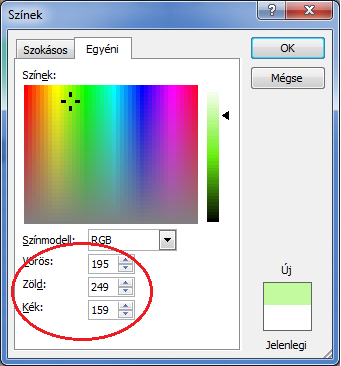





 Fferi50
Fferi50

